Bir Kalem Tableti, Kalem Ekranı ya da Kalem Bilgisayarı için Wacom sürücüsünü Windows'tan nasıl (manuel olarak) kaldırırım ve yeniden yüklerim?
Bir Kalem Tableti, Kalem Ekranı ya da Kalem Bilgisayarı için Wacom sürücüsünü Windows'tan nasıl (manuel olarak) kaldırırım ve yeniden yüklerim?
NOT:
- Bu işlem ayarladığınız tüm Wacom tercihlerini silecektir. Devam etmeden önce lütfen tercihlerinizi yedeklediğinizden emin olun.
- Sürücüyü yükledikten sonra sistemi yeniden başlatmanız gerekecektir. Lütfen bu talimatları izlemeden önce tüm işlerinizi kaydedip kapattığınızdan emin olun.
- Bilgisayarınızın yönetici hesabının kullanıcı adını ve şifresini bildiğinizden emin olun.
Wacom sürücüsünü yeniden yüklemek için aşağıdaki adımları izleyin:
Not: Wacom Kalem Bilgisayarı sahipleri 1. adımı atlamalıdır. Bu, Companion 1/ 2 ve MobileStudio Pro cihazları için geçerlidir.
- Tabletin bilgisayarla bağlantısını kesin (yalnızca Cintiq, Intuos Pro, Intuos ve Bamboo kullanıcıları için).
- USB kablosunu çıkarın.
- Bir kablosuz kit kullanıyorsanız USB dongleını bilgisayarınızdan çıkarın.
- Tabletiniz Bluetooth ile bağlıysa, tabletinizin ve bilgisayarınızdaki Bluetooth'un KAPALI olduğundan emin olun.
- Control Panel => Programs and Features'ı açın.
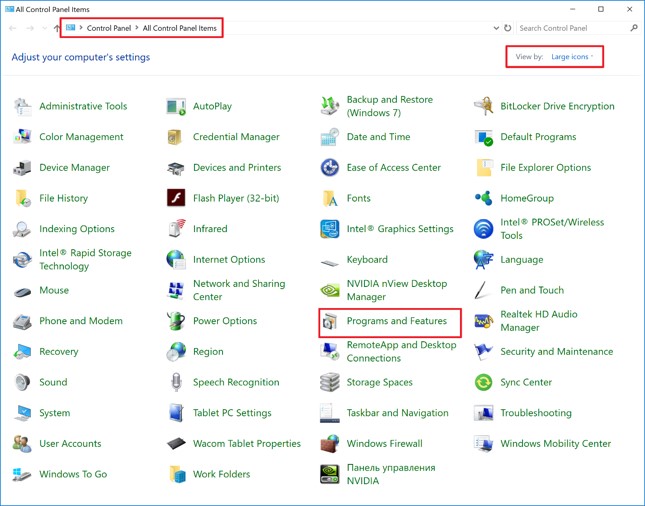
- Bu listedeki tüm Tablet, Wacom Tablet ya da Bamboo öğelerini kaldırın.
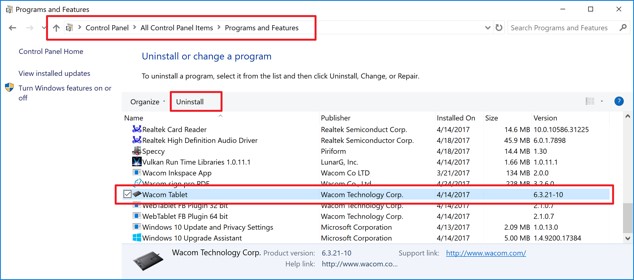
- Bilgisayarı yeniden başlatın.
- Bilgisayarınız yeniden başlatıldığında en yeni sürücüyü cihazınıza şuradan indirin ve yükleyin:
- http://www.wacom.com/support/product-support/drivers
- Önemli: Bir Intuos 3 ya da 1. nesil Cintiq 21UX (DTZ-2100) cihazınız varsa, tabletinizle uyumlu en yeni sürücü 6.3.15-3'tür:
- Yüklemenin engellenmemesi için lütfen internet bağlantısını kesin ve Windows firewall ve buna ek olarak yüklediğiniz tüm güvenlik yazılımlarını devre dışı bırakın.
- İndirdiğiniz yükleyiciyi çalıştırın ve adımları izleyin.
- Yükleme tamamlandıktan ve sürücünün yüklenmesinin ardından sistem otomatik olarak yeniden başlatıldıktan sonra tableti yeniden bağlayın.
- Not: Tabletinizin bilgisayarınıza doğrudan bağlı olduğundan emin olun. USB hubları, klavye/monitör bağlantı noktaları ya da docking istasyonlarını kullanmaktan kaçının, çünkü bunlar beklenmeyen etkilere neden olabilir. Bu, Wacom Kalem Bilgisayarları için geçerli değildir.
- Tabletinizi test edin
- Wacom Tablet Properties'i açın: => Start => All Programs/All Apps => Wacom/ Wacom Tablet klasörü => Wacom Preferences/Wacom Tablet Properties. Hata mesajı alırsanız lütfen ekran görüntüsü alın.
- Yedeklediğiniz tercihlerinizi yeniden yüklemeden önce tüm kalem ve düğmelerin işlevselliğini test edin.
Eğer önceden kaydettiğiniz tercihleriniz yeniden yüklendikten sonra düzgün çalışmıyorsa ya da herhangi bir hata fark ediyorsanız, tercihlerinizi tekrardan sıfırlamanızı öneririz. Eğer bunu yaptıktan sonra her şey olması gerektiği gibi çalışıyorsa eski tercihlerinizin olduğu dosya bozuk olabilir; bu nedenle tercihlerinizi ya manuel olarak ya da daha eski bir yedeklemeyle yeniden kurmalısınız
